Geplante Aufgabe in Windows Task Scheduler umbenennen
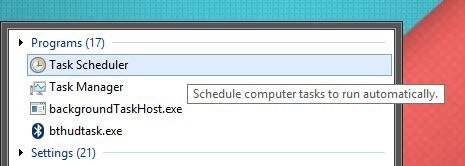
Warum das nötig ist (kurze Erklärung)
Windows Task Scheduler speichert Aufgaben mit einem festen Namen als Identifikator. Daher ist das Feld “Name” nach dem Erstellen meist ausgegraut. Das Umbenennen erfolgt effektiv durch Exportieren und Neuerstellen unter einem anderen Namen, wobei die Konfiguration erhalten bleibt.
Wichtiger Begriff: Task-Export — Die Aufgabe wird als XML-Datei gespeichert, die alle Einstellungen (Trigger, Aktionen, Bedingungen, Berechtigungen) enthält.
Voraussetzungen und Hinweise
- Sie benötigen lokale Administratorrechte oder die passenden Rechte für die jeweilige Aufgabe.
- Prüfen Sie, ob Skripte oder Dienste die Aufgabe per Namen referenzieren; diese Referenzen müssen ggf. angepasst werden.
- Diese Anleitung gilt für Windows 10 und Windows 11; auf älteren Windows-Versionen kann das UI anders aussehen.
Wichtig: Wenn die Aufgabe in einer Domänen-Umgebung oder über Gruppenrichtlinien verwaltet wird, kann das manuelle Löschen/Importieren gegen Richtlinien verstoßen. Klären Sie das mit Ihrer IT-Abteilung.
Schritt-für-Schritt: Aufgabe über Task Scheduler umbenennen
- Öffnen Sie Task Scheduler (Aufgabenplanung). Am schnellsten: Startmenü öffnen und nach “Aufgabenplanung” suchen.
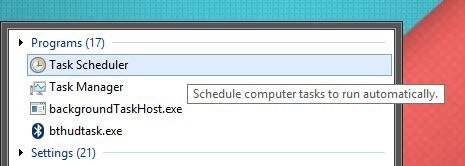
- Finden Sie die Aufgabe, die Sie umbenennen möchten. Beispiel: “CCleaner Auto Clean”.
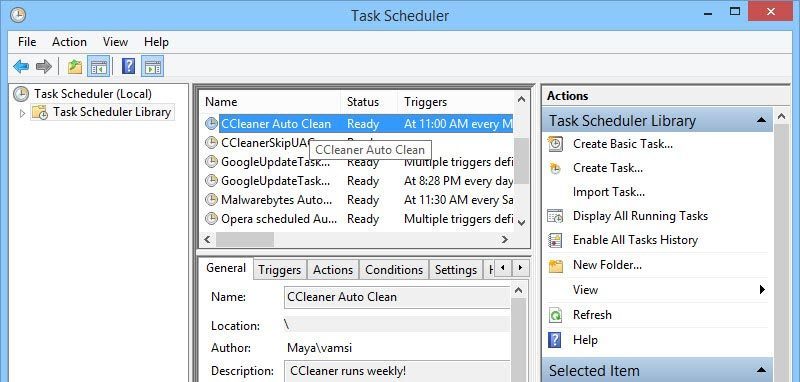
- Rechtsklick → Eigenschaften: Im Register “Allgemein” sehen Sie, dass das Namensfeld ausgegraut ist.
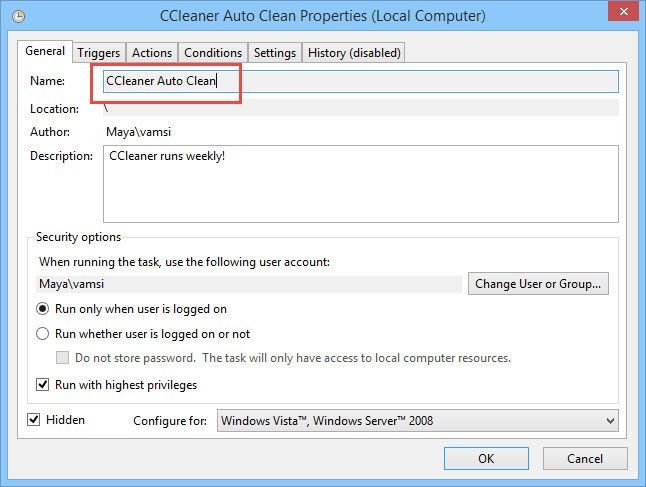
- Rechtsklick auf die Aufgabe → Exportieren.
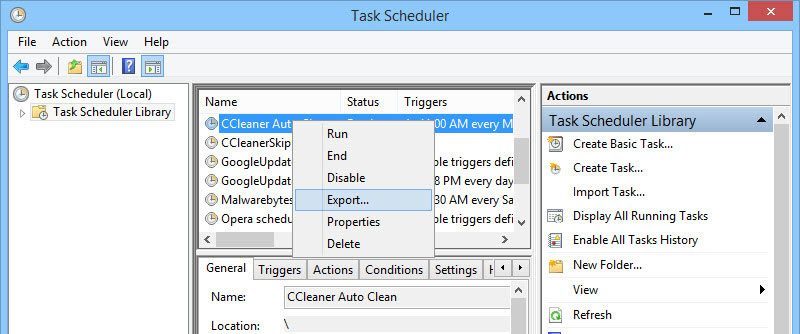
- Speichern Sie die XML-Datei an einem sicheren Ort.
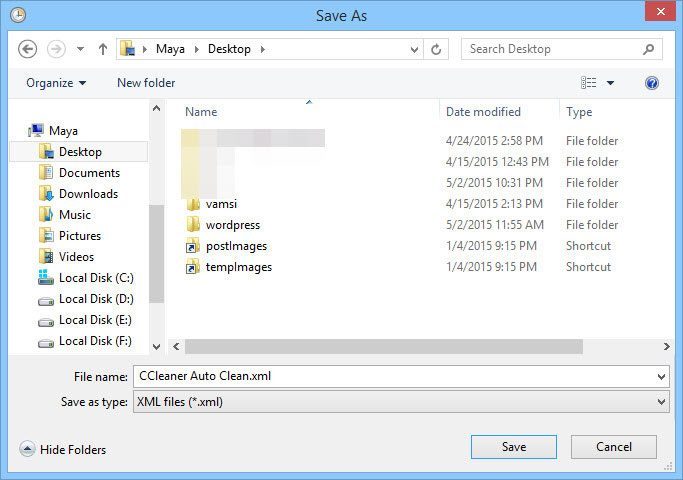
- Rechtsklick → Löschen. Bestätigen Sie die Warnung mit “Ja”.
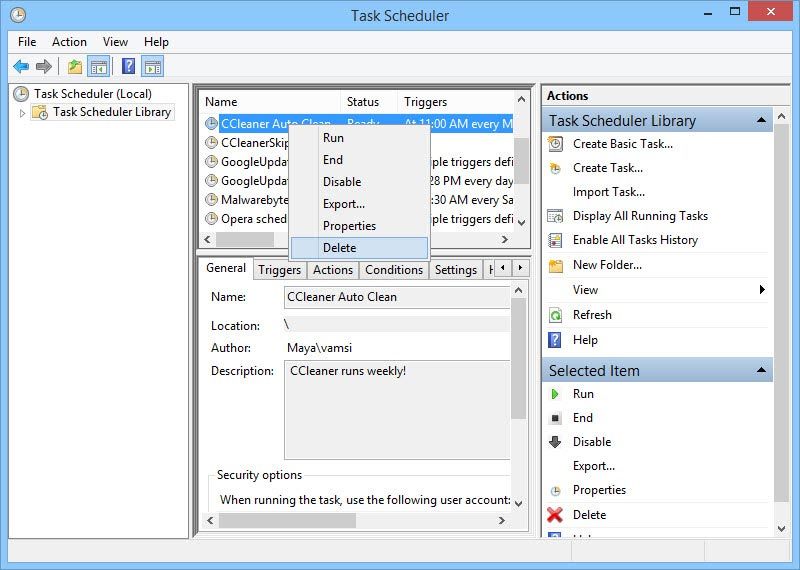
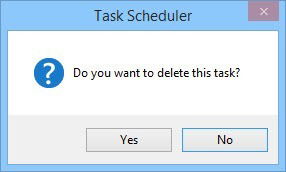
- Im rechten Bereich unter Aktionen → Aufgabe importieren.
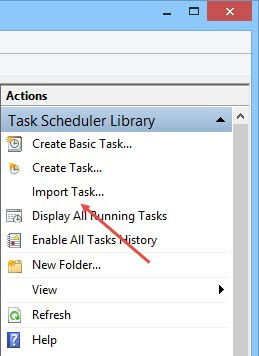
- Wählen Sie die zuvor gespeicherte XML-Datei und öffnen Sie sie.
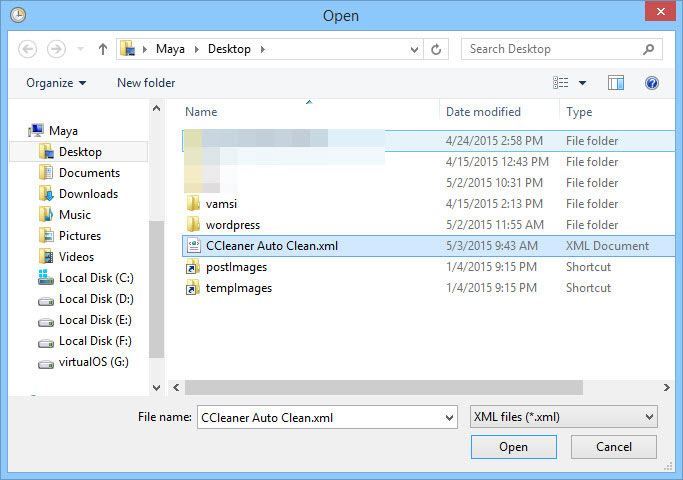
- Im sich öffnenden Fenster (Erstellen Aufgabe) geben Sie im Feld Name den neuen Namen ein und klicken auf “OK”. Alle Einstellungen bleiben erhalten und können bei Bedarf angepasst werden.
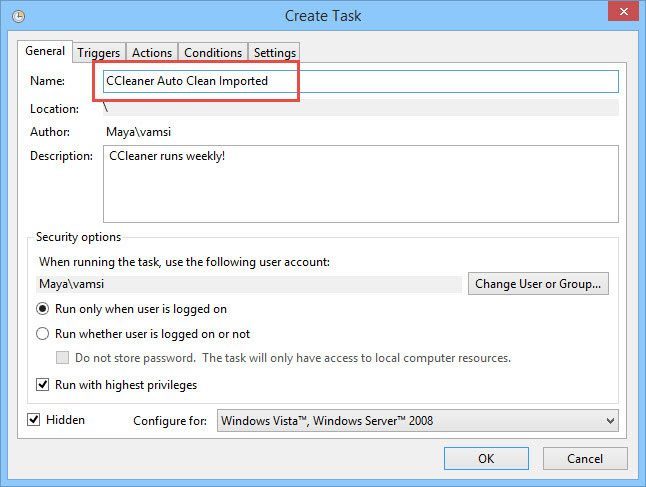
Nach dem Import ist das Namensfeld wieder ausgegraut — die Aufgabe wurde effektiv umbenannt.
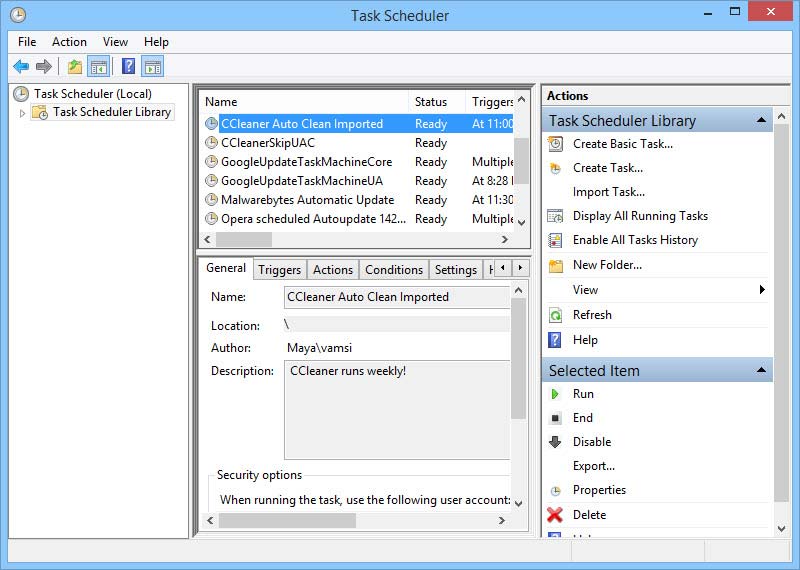
Alternative Methoden (PowerShell / schtasks)
Wenn Sie lieber Befehle verwenden oder das Verfahren skripten wollen, funktionieren diese Ansätze:
- Mit schtasks (Kommandozeile):
schtasks /Query /TN "AlterAufgabenName" /XML > C:\Pfad\task.xml
schtasks /Delete /TN "AlterAufgabenName" /F
schtasks /Create /TN "NeuerAufgabenName" /XML C:\Pfad\task.xml- Mit PowerShell (falls Register-ScheduledTask verfügbar ist):
$xml = Get-Content C:\Pfad\task.xml -Raw
Register-ScheduledTask -TaskName "NeuerAufgabenName" -Xml $xml
Unregister-ScheduledTask -TaskName "AlterAufgabenName" -Confirm:$falseHinweis: Testen Sie Befehle zuerst mit einer Kopie der XML-Datei. Manche Aufgaben enthalten Anmeldeinformationen oder Verweise, die beim Export/Import überprüft werden müssen.
Wann diese Methode nicht funktioniert (Gegenbeispiele)
- Aufgaben, die durch Gruppenrichtlinie verwaltet werden: Die GPO könnte Ihre Änderungen beim nächsten Richtlinien-Update überschreiben.
- Aufgaben mit speziellen Zugriffsrechten oder gespeicherten Anmeldeinformationen: Beim Import müssen ggf. Anmeldeinformationen neu gesetzt werden.
- Verknüpfte Tasks oder Abhängigkeiten, die den alten Namen explizit verwenden: Externe Referenzen bleiben unangetastet und müssen manuell angepasst werden.
Checkliste vor dem Umbenennen
- Exportierte XML-Datei gesichert
- Berechtigungen überprüft (Admin-Modus)
- Alle Skripte/Dienste, die den alten Namen verwenden, identifiziert
- Aufgabe nach Import auf Trigger/Aktionen geprüft
Testfälle / Abnahmekriterien
- Aufgabe wurde unter neuem Namen erstellt und läuft zum geplanten Zeitpunkt
- Trigger (z. B. Zeitpläne) entsprechen den ursprünglichen Einstellungen
- Aktionen (Programme/Skripte) werden korrekt ausgeführt
- Benachrichtigungen oder Abläufe, die von der Aufgabe abhängen, funktionieren weiterhin
Risikoanalyse und Gegenmaßnahmen
- Risiko: Verlorene Referenzen in Automationsskripten. Gegenmaßnahme: Suche/Ersetzen in Skripten vor Änderung.
- Risiko: Group Policy überschreibt manuelle Änderungen. Gegenmaßnahme: Änderung mit IT abstimmen oder GPO anpassen.
- Risiko: Passwort/Anmeldeinformationen fehlen nach Import. Gegenmaßnahme: Bereithalten der Anmeldedaten, Einsatz von sicheren Passwort-Managern.
Quick-Entscheidungshilfe
- Kleine, einmalige Änderung → GUI-Export/Import ist am schnellsten.
- Viele Aufgaben oder Automatisierung nötig → schtasks oder PowerShell-Skript verwenden.
- Aufgaben zentral verwaltet (GPO) → zuerst IT/Administrator konsultieren.
Kurze Zusammenfassung
Das Umbenennen einer geplanten Aufgabe in Windows erfordert Exportieren, Löschen und erneutes Importieren unter dem neuen Namen. Alternativ können Sie die Aufgabe per schtasks oder PowerShell neu erstellen. Achten Sie auf Berechtigungen, Gruppenrichtlinien und auf Skripte, die den alten Namen verwenden.
Zusammenfassung:
- Exportieren Sie die Aufgabe als XML
- Löschen Sie die alte Aufgabe
- Importieren oder erstellen Sie die Aufgabe mit dem neuen Namen
- Prüfen Sie Trigger, Aktionen und Abhängigkeiten
Wenn Sie Fragen haben oder auf spezielle Probleme stoßen (z. B. Aufgaben mit gespeicherten Anmeldeinformationen oder GPO-Einschränkungen), beschreiben Sie kurz Ihre Umgebung — ich helfe bei der Auswahl der passenden nächsten Schritte.
Social-Preview (Kurz): So benennen Sie geplante Aufgaben in Windows um — ohne die Konfiguration zu verlieren.
Ähnliche Materialien

Podman auf Debian 11 installieren und nutzen
Apt-Pinning: Kurze Einführung für Debian

FSR 4 in jedem Spiel mit OptiScaler
DansGuardian + Squid (NTLM) auf Debian Etch installieren

App-Installationsfehler auf SD-Karte (Error -18) beheben
